Elfelejtettem az iPad Passcode-ot - Az iPad képernyőjének feloldása iTunes / iCloud / helyreállítási mód segítségével
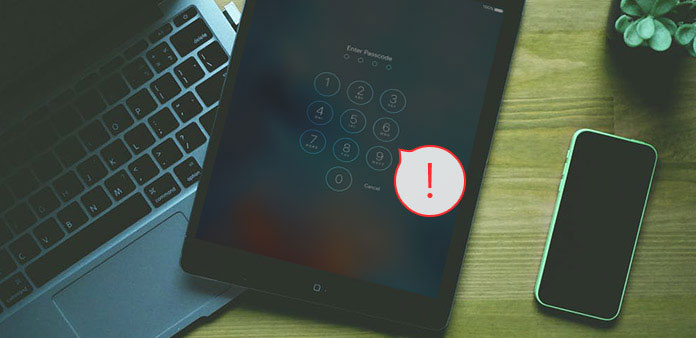
Elfelejtetted az iPad-kódot, és bezártad az iPadod? Vannak, akik csak különböző jelszavakat állítanak fel bizonyos eszközökhöz és alkalmazásokhoz. Vagy nem akarod, hogy mások találják meg az igazi iPad-kódot, hogy megnézzék a videokészleteiket, vagy valami elrontsa a képet. Nem tudom, hogy megakadályozták-e a személyes adatok közzétételét. De az igazság az, hogy az elfelejtett iPad jelszó visszautasítja a bejáratát is. Meglepetés!
Hát, nyugodj meg, elveszítheti az összes adatát, de iPad-jelszavát feloldja, ha korábban nem mentette az iTunes adatait. Szerencsére ott lesz az iOS adat visszaszerzési szoftver, amely mentheti és helyreállíthatja az elveszett vagy törölt fájlokat, hogy segítse őket nyomon követni. Tehát légy türelmes és kövesse az IPAD-kódom feloldási irányelveit, hogy újra megkapja az új iPad-et, még akkor is, ha elfelejtette az iPad-jelszót.
Kis tippek: a letiltott iPad feloldásának elve az elfelejtett jelszóval függ az előző biztonsági másolatfájltól. Mert ha eltávolítja iPad jelszavát, az iOS-adatok automatikusan törlődnek. A jelenlegi letiltott Apple iPad reset eszközök iTunes, iCloud és helyreállítási mód, amely utal az iTunes biztonsági mentés, iCloud biztonsági mentés és egyáltalán nem.
1 rész: Az iPad visszaállítása gyári beállításokra az iTunes segítségével
Ha korábban szinkronizáltuk az iPad iTunes biztonsági mentését, majd helyreállítsuk az elveszett iPad jelszavát, törölt iPad adataival és jelszavával az iTunes.
USB kábellel csatlakoztathatja iPad készülékét a számítógéphez.
Indítsa el az iTunes alkalmazást.
Ha megkérdezi a jelszót, próbálkozzon az újonnan szinkronizált számítógéppel.
Állítsa vissza iPad készülékét.
Várjon iPad szinkronizálással az iTunes-on, hogy biztonsági másolatot készítsen. Később kattintson Visszaad az iPad nevének beállítása.
Az iTunes biztonsági mentése iPadre.
Amikor a Beállítás képernyő megjelenítés, találat Visszaállítás az iTunes biztonsági mentéséről iPad fájlok letöltésére.
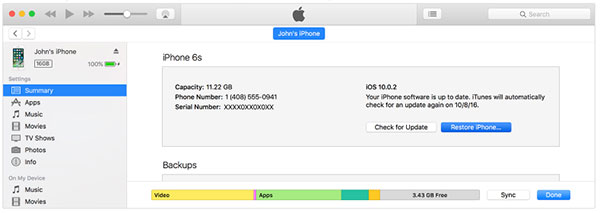
Az előfeltevés az, hogy az iTunes-ot frissíteni kell a legújabb verzióra, vagy nem sikerül feloldani az iPad elfelejtett jelszavát az iTunes visszaállításával. Lehet, hogy az összes Apple alkalmazás hasonló.
2 rész: Az iPad iCloud jelszó nélküli feloldása
Az iTunes nem az Ön bölcs választása, hogy eltávolítsa az elfelejtett iPad jelszót, figyelembe véve az iTunes adatok gyengülését. Mielőtt megjavítaná az iPad elfelejtett iPad jelszavát, először csatlakoztassa a Wi-Fi hálózatot vagy a mobilhálózatot.
Nyisson meg icloud.com/findet bármely más iOS eszközön.
Keresse meg a letiltott iPadet.
Jelentkezzen be az Apple ID-jével, és válassza ki Minden eszköz gombot a tetején.
Állítsa vissza az iPadet a gyári beállításokra az iCloud alkalmazással.
Válassza ki a törölni kívánt iPad-t, és nyomja meg a Törlés opciót a letiltott iPad-jelszó törléséhez.
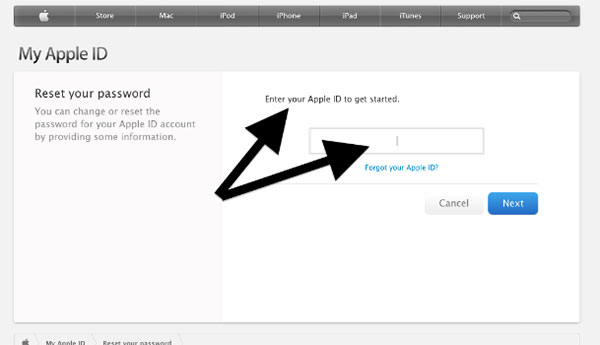
Most pedig visszaállíthatja a biztonsági másolatot, vagy létrehozhatja az újakat, hogy zárolja az iPadet zárolt jelszó nélkül, a Keresés az én iPhone módban.
3 rész: Távolítsa el iPad jelszavát helyreállítási móddal
Azok számára, akik nem mentenek semmilyen iTunes biztonsági mentési fájlt, vagy nem hoznak létre az iCloudon találni az iPhone-ot, a helyreállítási módot használva iPad jelszó visszaállításához az iTunes nélkül cserélhető választás az összes iPad adat törléséhez, beleértve az elfelejtett iPad jelszavát.
Csatlakoztassa iPad készülékét a számítógéphez, és futtassa az iTunes szolgáltatást.
Force újraindítása iPad.
Tartsa lenyomva az alvó / ébresztő és az otthoni gombokat egyidejűleg, engedje fel őket, amíg meg nem jelenik a helyreállítási mód képernyője, és nem az Apple logó jelenik meg.
Az iPad visszaállítása.
Meg fogod tekinteni az ablakot, amely megköveteli az iPad frissítését vagy visszaállítását, és a folytatáshoz válassza a Visszaállítás lehetőséget.
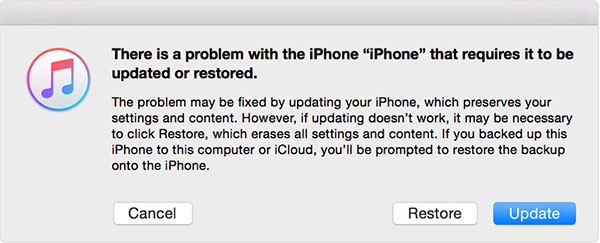
Jegyzet: ha az iPad átveszi az 15 percet, hogy letöltse a visszaállítandó szoftvert. Ezután kilép a helyreállítási módból, és meg kell ismételnie a fenti iPad visszaállítási lépéseket.
4 rész: Az iOS adatfájlok biztonsági mentése a törölt / elveszett iPhone-hoz / iPad / iPod-hoz
Rájössz, hogy fontos egy jó IOS adat visszaszerzésére szolgáló szoftver, különösen akkor, ha nem áll rendelkezésre biztonsági másolat a visszaállításhoz? Tipard iOS Adatmentés szoftver segíthet a törölt / elveszett iOS-adatok helyreállításában háromféle módban, beleértve az iTunes és iCloud biztonsági másolatokat is. Szinte az összes iOS-fájl letölthető az iPhone, iPad és iPod készülékekről az összes iOS verzióról.
Ennek eredményeként a Tipard iOS Data Recovery nem csak az iOS-adatok helyreállítására szolgál, hanem a médiatartalmakat és szöveges tartalmakat is áthelyezi az új legújabb iOS eszközre. Pontosabban, az iOS-fájlok a kapcsolatokból, üzenetekből, hívástörténetből, emlékeztetőkből és többekből visszaállíthatók a fényképekhez, videókhoz, audiókhoz és mellékletekhez. Az erős iPad-visszaállítási támogatással sokkal könnyebb és biztonságosabb elkerülni az elfelejtett iPad-jelszót, és feloldani az iPadet, hogy újra elérhetővé váljon.
1 módszer: Az iPad letiltása elfelejtett jelszóval közvetlenül
Csatlakoztassa letiltott iPad készülékét a számítógéphez.
Először telepítsd a Tipard iOS Data Recovery Szoftvert. Miután elindította a programot, válaszd Visszaszerezni az iOS eszközről mód.
Válassz ki bizonyos iPad-fájlokat a helyreállításhoz.
USB kábellel csatlakoztassa a számítógépet iPad készülékéhez, és várja meg az idő érzékelését. Később, hit Lapolvasás indítása opciót, hogy megkeresse az iPad teljes tárhelyét, és válassza ki a visszaszerezni kívánt iPadadatokat.
Állítsa vissza az iPadet a helyreállított fájlok helyreállításához.
A fő kezelőfelületen megtekintheti az előnézetet, és megnyithatja a Visszavonás opciót az iPad törölt fájlok helyi mappába való visszaállításához.
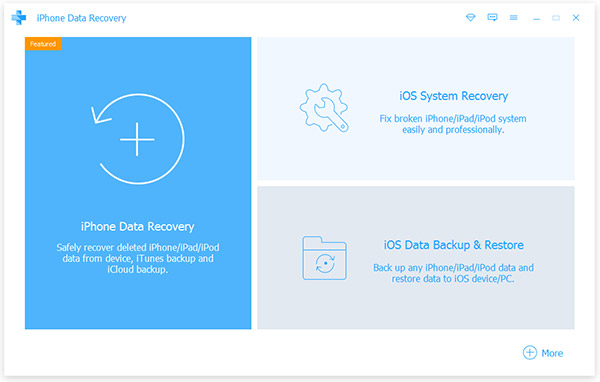
Módszer 2: Zárja be iPad készülékét az iTunes / iCloud Backup segítségével
Töltse le az iTunes biztonsági másolatát / extract iCloud biztonsági mentéseket.
Miután észlelte a fogyatékos iPad-et, nyomja meg a találatot Visszaszerezni az iTunes Backup File / Recover-ból az iCloud Backup File-ból mód.
Az adatok beolvasása és a teljes iPad-helyreállítási folyamat.
Később ellenőrizze az iOS eszközét, és válassza ki az iPad kategóriából származó iPad-fájlokat.
Visszaszerez elveszett adatokat az iPad készülékre.
Válassza ki az iPad fájlokat kattintásért felépülés gombot, az elfelejtett iPad jelszó eléréséhez. Mint már említettük, a Tipard iOS Data Recovery szoftver segíthet az iPad helyreállításában nélkülözhetetlen biztonsági mentési fájlok nélkül, mentési fájlok nélkülözhetetlen körülmények között. Ha tévedésből töröl bármit, akkor túl sok erőfeszítés nélkül keresse meg az elveszett iOS adatokat.
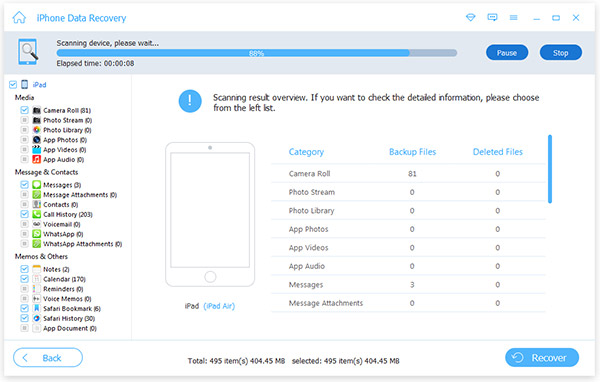
Következtetés
Az iPad elfelejtett jelszó eltávolításának közös esete az iOS-adatok elvesztéséhez vezet, függetlenül attól, hogy előzőleg iPad-fájlokat mentettél. Ennek oka, hogy senki sem tudja megismételni az iPad teljes adatait, beleértve a legújabb iPad beállításokat és fájlokat. Szerencsére a Tipard iOS Data Recovery segítségével minden fájlt és dokumentumot visszaállíthat, és letilthatja a letiltott iPad-et.







